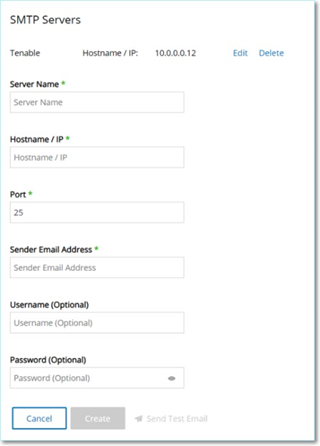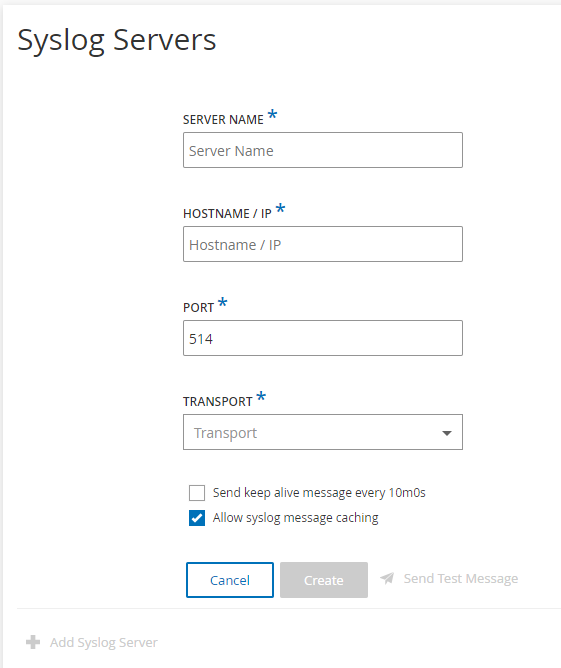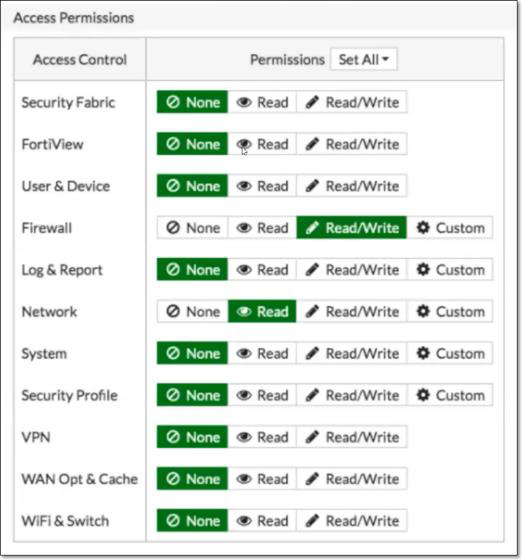Server
Sie können SMTP-Server und Syslog-Server im System einrichten, damit Ereignisbenachrichtigungen per E-Mail gesendet und/oder in einem SIEM-System protokolliert werden können. Sie können auch FortiGate-Firewalls einrichten, um FortiGate auf Grundlage von OT Security-Netzwerkereignissen Vorschläge zu Firewall-Richtlinien zu senden.
SMTP-Server
Damit Ereignisbenachrichtigungen per E-Mail an die entsprechenden Parteien gesendet werden können, müssen Sie einen SMTP-Server im System einrichten. Wenn Sie keinen SMTP-Server einrichten, kann das System keine E-Mail-Benachrichtigungen senden, wenn Ereignisse generiert werden. In jedem Fall können alle Ereignisse in der Verwaltungskonsole (Benutzeroberfläche) im Bildschirm Ereignisse eingesehen werden.
So richten Sie einen SMTP-Server ein:
-
Gehen Sie zu Einstellungen > Server > SMTP-Server.
-
Klicken Sie auf SMTP-Server hinzufügen.
Das Konfigurationsfenster SMTP-Server wird angezeigt.
-
Geben Sie im Feld Servername den Namen eines SMTP-Servers ein, der für E-Mail-Benachrichtigungen verwendet werden soll.
-
Geben Sie im Feld Hostname/IP einen Hostnamen oder eine IP-Adresse des SMTP-Servers ein.
-
Geben Sie im Feld Port die Portnummer ein, an der der SMTP-Server auf Ereignisse lauscht (Standard: 25).
-
Geben Sie im Feld E-Mail-Adresse des Absenders eine E-Mail-Adresse ein, die als Absender der Ereignisbenachrichtigungs-E-Mail angezeigt wird.
-
(Optional) Geben Sie in die Felder Benutzername und Passwort einen Benutzernamen und ein Passwort für den Zugriff auf den SMTP-Server ein.
-
Um eine Test-E-Mail zu senden und damit zu überprüfen, ob die Konfiguration erfolgreich war, klicken Sie auf Test-E-Mail senden, geben Sie die E-Mail-Adresse ein, an die gesendet werden soll, und überprüfen Sie den Posteingang, um festzustellen, ob die E-Mail angekommen ist. Wenn die E-Mail nicht angekommen ist, führen Sie eine Fehlerbehebung durch, um die Ursache des Problems zu ermitteln und es zu beheben.
-
Klicken Sie auf Speichern.
Sie können weitere SMTP-Server einrichten, indem Sie den Vorgang wiederholen.
Syslog-Server
Damit Ereignisprotokolle auf einem externen Server gesammelt werden können, müssen Sie einen Syslog-Server im System einrichten. Wenn Sie keinen Syslog-Server einrichten möchten, werden die Ereignisprotokolle nur auf der OT Security-Plattform gespeichert.
So richten Sie einen Syslog-Server ein:
-
Gehen Sie zu Einstellungen > Server > Syslog-Server.
-
Klicken Sie auf + Syslog-Server hinzufügen. Das Konfigurationsfenster Syslog-Server wird angezeigt.
-
Geben Sie im Feld Servername den Namen eines Syslog-Servers ein, der zum Protokollieren von Systemereignissen verwendet werden soll.
-
Geben Sie im Feld Hostname/IP einen Hostnamen oder eine IP-Adresse des Syslog-Servers ein.
-
Geben Sie im Feld Port die Portnummer auf dem Syslog-Server ein, an die Ereignisse gesendet werden. Standard: 514
-
Wählen Sie im Dropdown-Feld Transport das gewünschte Transportprotokoll aus. Verfügbare Optionen: TCP oder UDP.
-
Um eine Testnachricht zu senden und damit zu überprüfen, ob die Konfiguration erfolgreich war, klicken Sie auf Testnachricht senden und prüfen Sie, ob die Nachricht angekommen ist. Wenn die Nachricht nicht angekommen ist, führen Sie eine Fehlerbehebung durch, um die Ursache des Problems zu ermitteln und es zu beheben.
-
(Optional) Wählen Sie die Option Keep-Alive-Nachrichten senden alle 10 ms aus, um die Verbindung in kurzen Abständen zu überprüfen.
-
(Optional) Wählen Sie für TCP-Syslog-Verbindungen die Option Zwischenspeichern von Syslog-Meldungen zulassen aus, um Ereignisse zwischenzuspeichern, wenn die Verbindung unterbrochen wird, und sie zu senden, sobald die Verbindung wiederhergestellt wird.
Hinweis: UDP-Syslog-Meldungen verfügen nicht über Statusinformationen und können verloren gehen, wenn die Verbindung unterbrochen wird. -
Klicken Sie auf Speichern.
Sie können weitere Syslog-Server einrichten, indem Sie den Vorgang wiederholen.
FortiGate-Firewalls
So richten Sie einen FortiGate-Server ein:
-
Gehen Sie zu Einstellungen > Server > FortiGate-Firewalls.
-
Klicken Sie auf Firewall hinzufügen.
Das Konfigurationsfenster FortiGate-Firewall hinzufügen wird angezeigt.
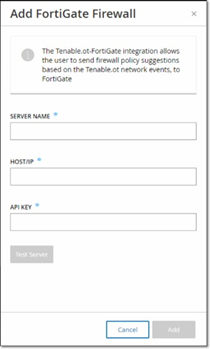
-
Geben Sie im Feld Servername den Namen eines FortiGate-Servers ein, den Sie verwenden möchten.
-
Geben Sie im Feld Host/IP einen Hostnamen oder eine IP-Adresse des FortiGate-Servers ein.
-
Geben Sie im Feld API-Schlüssel das API-Token ein, das Sie in FortiGate generiert haben.
Hinweis: Anweisungen zum Generieren eines FortiGate-API-Tokens finden Sie auf folgender Seite: https://registry.terraform.io/providers/fortinetdev/fortios/latest/docs/guides/fgt_token -
Klicken Sie auf Hinzufügen.
OT Security erstellt den FortiGate-Firewall-Server.
Hinweis: Verwenden Sie als Quelladresse (die erforderlich ist, um sicherzustellen, dass das API-Token nur von vertrauenswürdigen Hosts verwendet werden kann) die IP-Adresse Ihres OT Security-Geräts.Stellen Sie beim Erstellen eines Administratorprofils für OT Security sicher, dass Sie Zugriffsberechtigungen gemäß den folgenden Einstellungen anwenden: